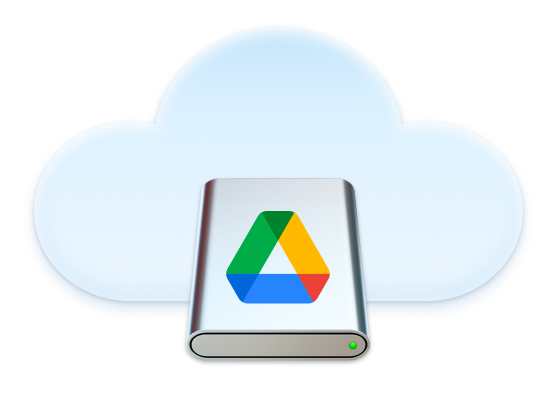
Avec CloudMounter, il n'est pas nécessaire de disposer de l'application officielle Google Drive pour accéder à vos fichiers. Montez votre stockage cloud comme un lecteur réseau et travaillez avec vos fichiers en ligne plus rapidement et plus facilement.


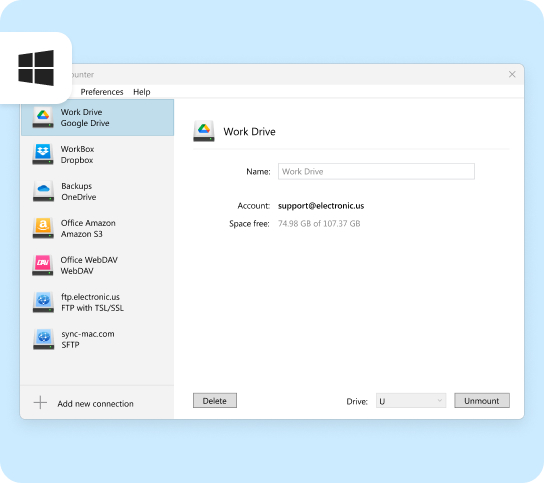






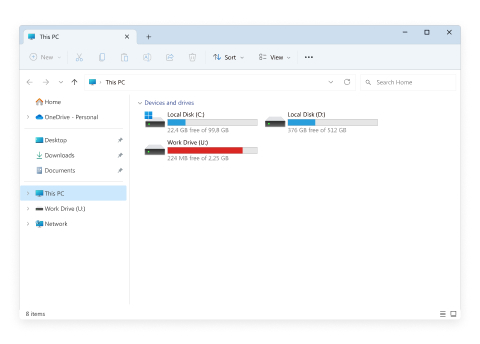

Un document Google dans Google Drive n'est qu'un lien vers un document sur docs.google.com, et non un fichier physique. CloudMounter traite ces documents comme des liens, vous pouvez donc les transférer facilement d'un dossier à l'autre. La copie ou le déplacement de fichiers au sein d'un même compte Google fonctionne sans problème et les documents restent accessibles. Si vous copiez un fichier sur votre bureau, il s'ouvrira toujours dans votre navigateur.
Toutefois, si vous le déplacez (et non le copiez) vers un autre compte, le lien est rompu, rendant le document inaccessible et le supprimant simultanément de Google Drive et de docs.google.com.








